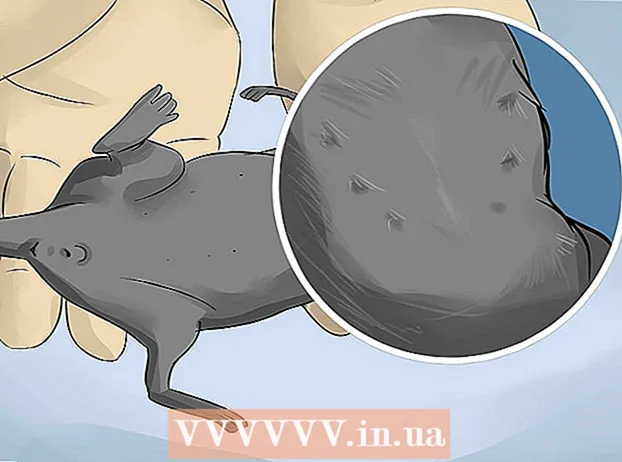著者:
Sara Rhodes
作成日:
14 2月 2021
更新日:
27 六月 2024

コンテンツ
- ステップ
- 方法1/5:Googleグループへのアクセス
- 方法2/5:Googleグループについて説明する
- 方法3/5:ユーザーアクセス権の管理(オプション)
- 方法4/5:高度なパラメーターの設定(オプション)
- 方法5/5:Googleグループを作成する
Googleグループは、ユーザーが互いにつながり、特定のトピックについて話し合うことができるオンラインコミュニティまたはフォーラムのような環境です。Googleグループのウェブサービスは無料で、ユーザーはイベントを企画したり、同じような興味を持つ他のユーザーを見つけたりすることもできます。 Googleグループを作成するには、まずGoogleアカウントのユーザー名とパスワードを使用してGoogleグループにログインする必要があります。新しいグループに名前と説明を提供し、ユーザーアクセス権を管理し、追加のパラメーターを構成する必要があります。 Googleグループを作成する手順の詳細については、この記事を読み続けてください。
ステップ
方法1/5:Googleグループへのアクセス
 1 この記事の「ソースとリンク」セクションにある「Googleサポート」Webサイトにアクセスしてください。
1 この記事の「ソースとリンク」セクションにある「Googleサポート」Webサイトにアクセスしてください。 2 ランディングページの左上隅にある[グループ]リンクをクリックします。 Googleグループのメインページにリダイレクトされます。
2 ランディングページの左上隅にある[グループ]リンクをクリックします。 Googleグループのメインページにリダイレクトされます。 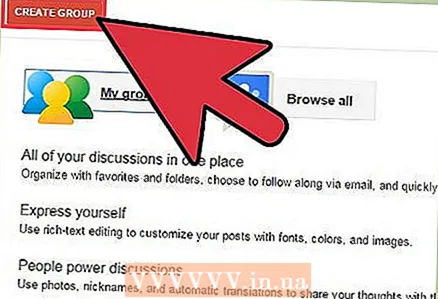 3 [新しいグループ]ボタンをクリックして、新しいGoogleグループを作成することから始めます。
3 [新しいグループ]ボタンをクリックして、新しいGoogleグループを作成することから始めます。 4 空白のフィールドに情報を入力して、Googleアカウントにログインします。 Googleアカウントをまだお持ちでない場合は、Googleグループの作成を開始する前に、[登録]をクリックして登録する必要があります。
4 空白のフィールドに情報を入力して、Googleアカウントにログインします。 Googleアカウントをまだお持ちでない場合は、Googleグループの作成を開始する前に、[登録]をクリックして登録する必要があります。
方法2/5:Googleグループについて説明する
 1 「グループ名」というタイトルのフィールドにグループの名前を入力します。 選択する名前は、グループのメインテーマを明確に識別する必要があります。たとえば、お住まいの地域でハイキングを楽しむ人々のためにグループを作成する場合は、グループに「モスクワグループハイキング」などの名前を付けます。
1 「グループ名」というタイトルのフィールドにグループの名前を入力します。 選択する名前は、グループのメインテーマを明確に識別する必要があります。たとえば、お住まいの地域でハイキングを楽しむ人々のためにグループを作成する場合は、グループに「モスクワグループハイキング」などの名前を付けます。  2 「グループの説明」というラベルの付いた空のフィールドにグループの説明を入力します。 説明には、このグループの投稿内にあるトピック、ディスカッション、イベントの種類を正確に説明する必要があります。たとえば、グループが地元のソフトボールチームの場合、グループ内のすべてのディスカッションとイベントは、チームのスポーツイベントとトレーニングに関連することを説明で説明します。
2 「グループの説明」というラベルの付いた空のフィールドにグループの説明を入力します。 説明には、このグループの投稿内にあるトピック、ディスカッション、イベントの種類を正確に説明する必要があります。たとえば、グループが地元のソフトボールチームの場合、グループ内のすべてのディスカッションとイベントは、チームのスポーツイベントとトレーニングに関連することを説明で説明します。  3 Googleグループから提供されたグループのメールアドレスを確認します。 デフォルトでは、Googleグループはグループの説明に基づいてグループのメールアドレスを割り当てます。グループに参加するユーザーは、このメールアドレスを使用してメッセージを受信して返信します。
3 Googleグループから提供されたグループのメールアドレスを確認します。 デフォルトでは、Googleグループはグループの説明に基づいてグループのメールアドレスを割り当てます。グループに参加するユーザーは、このメールアドレスを使用してメッセージを受信して返信します。 - デフォルトのメールアドレスに同意できない場合は、グループのメールアドレスの名前を変更してください。
方法3/5:ユーザーアクセス権の管理(オプション)
 1 「基本アクセス」ボタンをクリックして、ユーザーのアクセス権とグループメンバーのアクセスを管理します。
1 「基本アクセス」ボタンをクリックして、ユーザーのアクセス権とグループメンバーのアクセスを管理します。 2 グループ内に投稿されたすべてのコンテンツに誰がアクセスできるかを決定します。 たとえば、グループ内のコンテンツをグループのメンバーのみに制限するには、チェックボックスが[グループのすべてのメンバー]ボックスの横にあることを確認し、他のチェックボックスをすべてオフにします。
2 グループ内に投稿されたすべてのコンテンツに誰がアクセスできるかを決定します。 たとえば、グループ内のコンテンツをグループのメンバーのみに制限するには、チェックボックスが[グループのすべてのメンバー]ボックスの横にあることを確認し、他のチェックボックスをすべてオフにします。  3 グループにコンテンツを投稿できるユーザーを決定します。 投稿権限をサブスクライバーのみに制限することも、グループのメンバーではないGoogleユーザーに投稿を許可することもできます。
3 グループにコンテンツを投稿できるユーザーを決定します。 投稿権限をサブスクライバーのみに制限することも、グループのメンバーではないGoogleユーザーに投稿を許可することもできます。 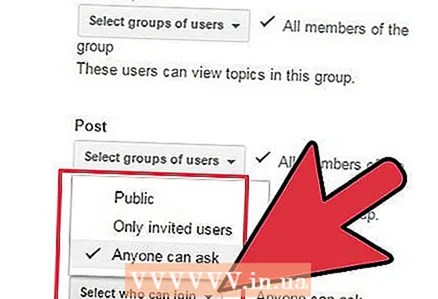 4 Googleグループに参加できるユーザーを決定します。 すべてのGoogleユーザーにグループへの参加を許可するか、ユーザーにグループへの参加を許可するか、招待のみでメンバーシップを制限することができます。
4 Googleグループに参加できるユーザーを決定します。 すべてのGoogleユーザーにグループへの参加を許可するか、ユーザーにグループへの参加を許可するか、招待のみでメンバーシップを制限することができます。
方法4/5:高度なパラメーターの設定(オプション)
 1 [詳細設定]ボタンをクリックして、グループとそのメンバーのさまざまな設定を管理します。 カスタマイズできる設定の例には、モデレート後の設定、Webページに表示されるグループのタイプなどがあります。
1 [詳細設定]ボタンをクリックして、グループとそのメンバーのさまざまな設定を管理します。 カスタマイズできる設定の例には、モデレート後の設定、Webページに表示されるグループのタイプなどがあります。  2 グループプロファイル管理とID設定。 このオプションを使用すると、グループに投稿するときにグループメンバーを識別する方法を指定できます。たとえば、グループメンバーのメールアドレスを投稿に表示するように選択できます。
2 グループプロファイル管理とID設定。 このオプションを使用すると、グループに投稿するときにグループメンバーを識別する方法を指定できます。たとえば、グループメンバーのメールアドレスを投稿に表示するように選択できます。  3 グループがGoogleディレクトリに表示される方法を制御します。 あなたのグループをGoogleディレクトリにリストすると、他の人があなたのグループを見つけて参加できるようになります。グループを大人の聴衆だけに制限することもできます。
3 グループがGoogleディレクトリに表示される方法を制御します。 あなたのグループをGoogleディレクトリにリストすると、他の人があなたのグループを見つけて参加できるようになります。グループを大人の聴衆だけに制限することもできます。  4 グループのモデレートオプションを調整します。 グループに公開する前に、すべてのコンテンツを自分または別の管理者が表示するかどうかを選択できます。たとえば、グループでののしり言葉を禁止したい場合は、すべてのメッセージをモデレートし、不快な言葉がないか新しい投稿を表示するように選択できます。
4 グループのモデレートオプションを調整します。 グループに公開する前に、すべてのコンテンツを自分または別の管理者が表示するかどうかを選択できます。たとえば、グループでののしり言葉を禁止したい場合は、すべてのメッセージをモデレートし、不快な言葉がないか新しい投稿を表示するように選択できます。  5 グループのWebブラウジングオプションを構成します。 Webビューの設定では、人気順に回答を並べ替えるか、ユーザーが特定のスレッドに「タグ」またはカテゴリを割り当てられるようにするかを選択できます。たとえば、Googleグループがさまざまな工芸品に関するものである場合、ユーザーがクイリング、編み物、スクラップブッキングなどの工芸品の種類で投稿を並べ替えることができるようにすることができます。
5 グループのWebブラウジングオプションを構成します。 Webビューの設定では、人気順に回答を並べ替えるか、ユーザーが特定のスレッドに「タグ」またはカテゴリを割り当てられるようにするかを選択できます。たとえば、Googleグループがさまざまな工芸品に関するものである場合、ユーザーがクイリング、編み物、スクラップブッキングなどの工芸品の種類で投稿を並べ替えることができるようにすることができます。
方法5/5:Googleグループを作成する
 1 設定を行い、すべてのパラメータを設定した後、Webページの上部にある[グループの作成]ボタンをクリックします。
1 設定を行い、すべてのパラメータを設定した後、Webページの上部にある[グループの作成]ボタンをクリックします。 2 画面に表示されている文字や記号を入力して確認してください。 グループの作成を完了する前に、Googleは、ユーザーが人間のユーザーであることを確認するために、文字と記号のセットを入力するように要求します。
2 画面に表示されている文字や記号を入力して確認してください。 グループの作成を完了する前に、Googleは、ユーザーが人間のユーザーであることを確認するために、文字と記号のセットを入力するように要求します。 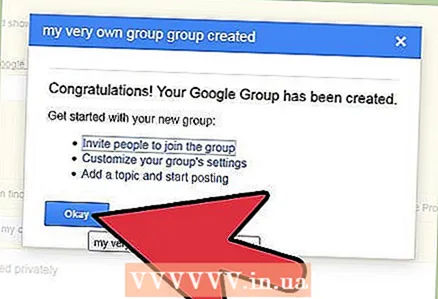 3 「続行」ボタンをクリックしてチェックを完了します。 Googleグループが作成され、他のユーザーの投稿やグループへの招待を開始できます。
3 「続行」ボタンをクリックしてチェックを完了します。 Googleグループが作成され、他のユーザーの投稿やグループへの招待を開始できます。